"OneNote" naudotojo sąsaja sukurta taip, kad galėtumėte greitai ir efektyviai dirbti su svarbiausiomis funkcijomis. Ypač svarbus vaidmuo čia tenka greitosios prieigos įrankių juostai. Ji leidžia vienoje centrinėje ir lengvai pasiekiamoje vietoje sutelkti dažniausiai naudojamas komandas. Taip ne tik sutaupysite laiko, bet ir padidinsite produktyvumą. Kartu panagrinėkime, kaip galite pritaikyti šią įrankių juostą pagal savo poreikius.
Pagrindinės žinios
- Dažniausiai naudojamas komandas galite pridėti arba pašalinti iš greitosios prieigos įrankių juostos.
- Įrankių juostą galima patalpinti skirtingose naudotojo sąsajos vietose.
- Įrankių juostos pritaikymus galima išsaugoti ir net eksportuoti ar importuoti.
Žingsnis po žingsnio vadovas
Pirmiausia svarbu atpažinti, kur "OneNote" yra greitosios prieigos įrankių juosta. Ji yra naudotojo sąsajos viršutinėje kairėje pusėje. Joje jau matysite kai kurias iš anksto nustatytas komandas, pavyzdžiui, "Undo" ir "Redo". Šias komandas galite naudoti tiesiogiai, norėdami greitai atlikti veiksmus.
Jei norite atšaukti veiksmą, galite tai padaryti naudodamiesi ne tik piktograma įrankių juostoje. Tam taip pat puikiai tinka klavišų kombinacija "Ctrl + Z". Taigi, jei įvedėte tekstą ir norite atšaukti veiksmą, galite tiesiog pasinaudoti komanda arba pasinaudoti sparčiaisiais klavišais - tai gerokai pagreitina darbą.
Dar viena naudinga funkcija yra komanda "Redo". Jei atšaukėte veiksmą ir norite jį pakartoti, galite naudoti komandą "Redo" arba klavišų kombinaciją "Ctrl + Y". Tai suteikia galimybę visada turėti po ranka dažniausiai atliekamus veiksmus.
Be šių standartinių komandų, į įrankių juostą taip pat galite įtraukti konkrečius rodinius, pavyzdžiui, spausdinimo rodinį. Užuot naršę po meniu ar naudoję sparčiąją klaviatūros kombinaciją ("Ctrl + P"), galite tiesiog integruoti spausdinimo komandą į įrankių juostą ir dirbti dar greičiau.
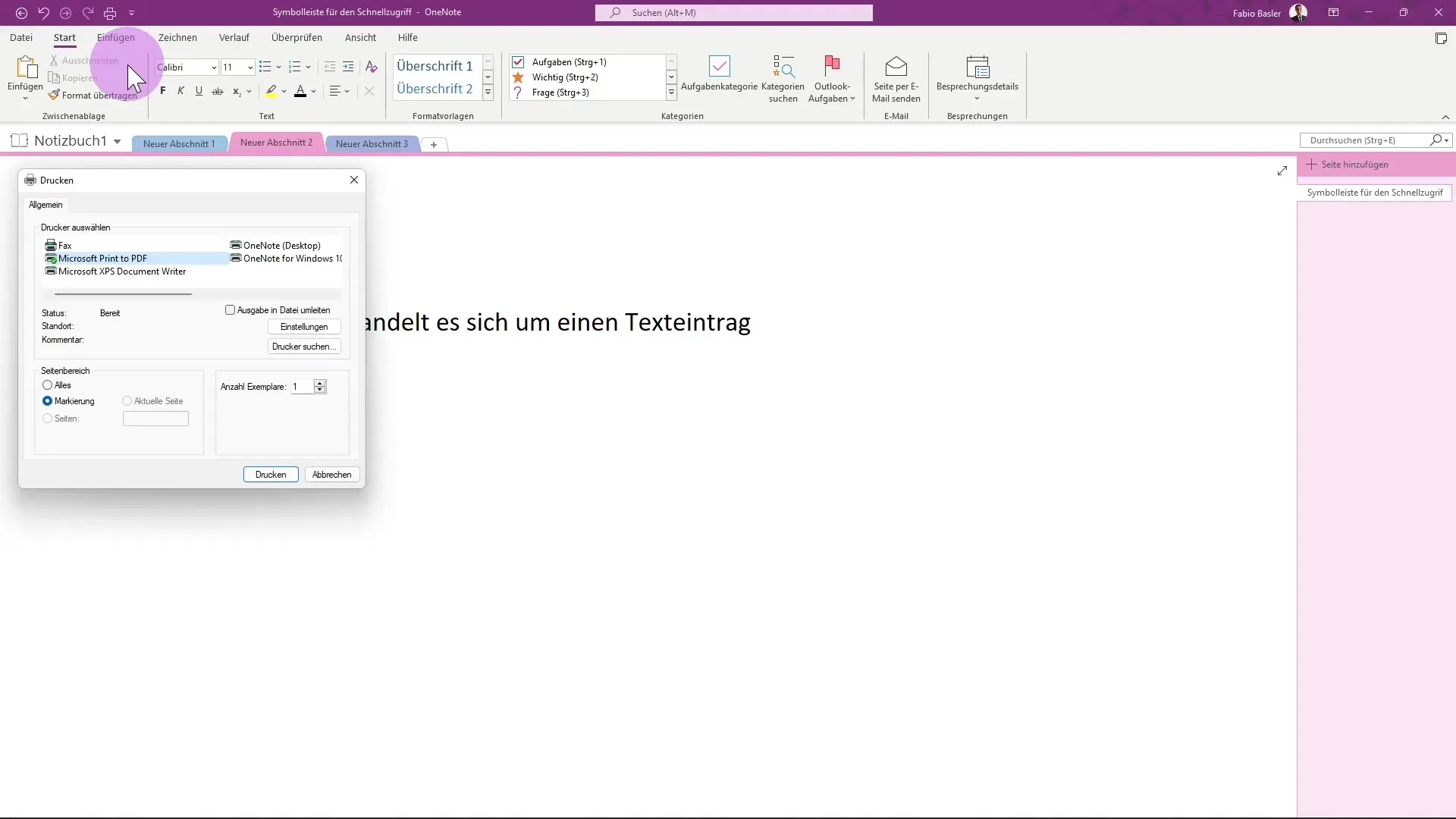
Jei norite dar labiau pritaikyti greitosios prieigos įrankių juostą, eikite į "Daugiau komandų". Čia rasite visų galimų parinkčių sąrašą. Šiame sąraše galite pasirinkti būtent tas komandas, kurių reikia jūsų darbui. Čia taip pat galite pridėti funkcijų, kurių nerasite skirtukuose.
Didelis privalumas tas, kad galite ne tik pridėti komandų, bet ir keisti jų eiliškumą. Naudodami rodykles aukštyn ir žemyn, galite keisti kiekvienos komandos padėtį, kad optimizuotumėte savo darbą.
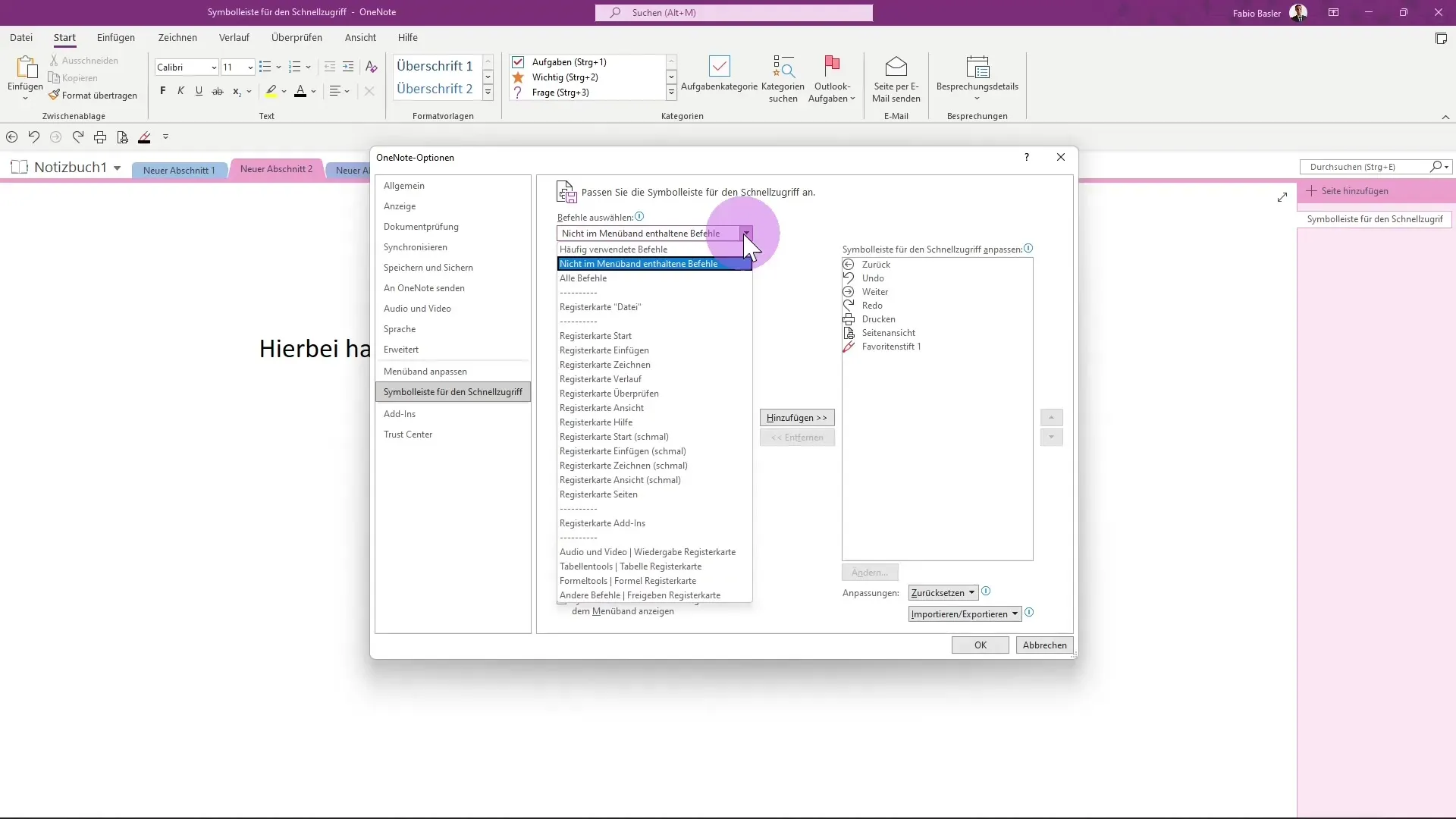
Atlikę visus norimus nustatymus, spustelėkite "OK". Pakeitimus iš karto pamatysite greitosios prieigos įrankių juostoje. Pakeitimai apima naujas komandas, taip pat galimybę naudoti pakeistą tvarką.
Jei kada nors norėsite grįžti prie numatytųjų komandų, taip pat galite tai padaryti. Meniu "Daugiau komandų" yra parinktis, leidžianti atstatyti visus pritaikymus. Tačiau atkreipkite dėmesį, kad tai panaikins visus ankstesnius nustatymus.
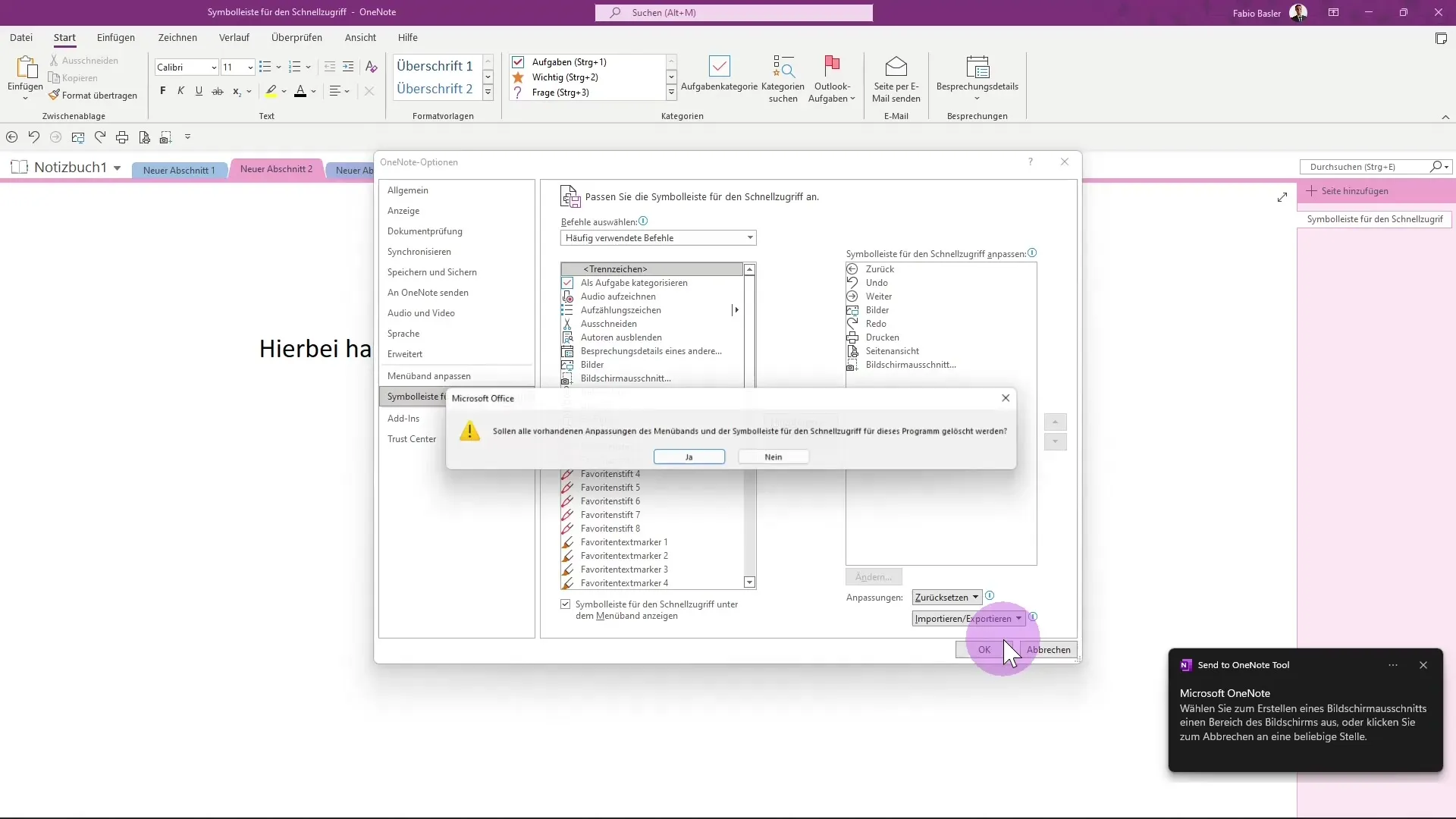
Įdomi funkcija, neapsiribojanti tik pritaikymu, yra galimybė eksportuoti pritaikymus. Tai ypač naudinga, jei norite dalytis konfigūracija kitame kompiuteryje arba su kitais kolegomis. Pritaikymus galite išsaugoti kaip failą ir prireikus juos importuoti.
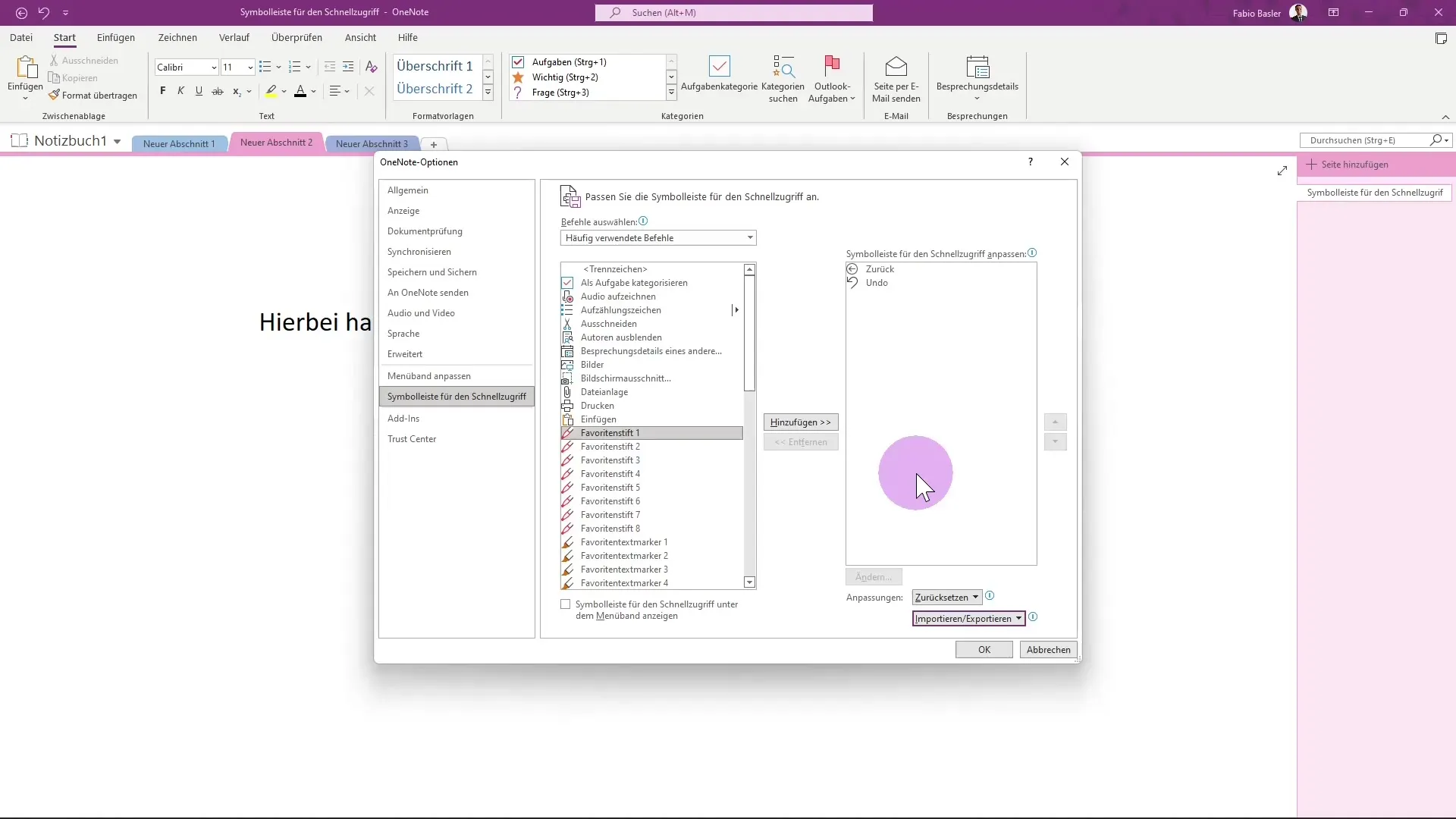
Atlikę šiuos veiksmus, galite veiksmingai pritaikyti "OneNote" greitosios prieigos įrankių juostą taip, kad ji atitiktų jūsų darbo būdą ir padidintų efektyvumą.
Santrauka
Greitosios prieigos įrankių juostos pritaikymas "OneNote" leidžia svarbiausias komandas surinkti į vieną centrinę vietą, todėl jūsų darbas tampa daug efektyvesnis. Pridėdami, pašalindami ir keisdami mėgstamiausių komandų padėtį, galite pritaikyti "OneNote" taip, kad ji geriausiai atitiktų jūsų poreikius. Pasinaudokite galimybe išsaugoti arba eksportuoti savo pritaikymus, kad palengvintumėte darbą sau ir kolegoms.
Dažniausiai užduodami klausimai
Kas yra "OneNote" greitosios prieigos įrankių juosta? Greitosios prieigos įrankių juosta - tai "OneNote" sritis, kurioje galite greitai atlikti dažnai naudojamas komandas.
Kaip į greitosios prieigos įrankių juostą pridėti komandų? Eikite į "More commands" (Daugiau komandų) ir sąraše pasirinkite norimas komandas, kad jas pridėtumėte.
Ar galiu pakeisti komandų eiliškumą įrankių juostoje? Taip, galite tiesiog naudoti rodykles aukštyn ir žemyn, kad pakeistumėte eiliškumą.
Ar galiu iš naujo nustatyti savo pritaikymus? Taip, meniu "More commands" (Daugiau komandų) yra galimybė iš naujo nustatyti visus pritaikymus.
Kaip galiu eksportuoti arba importuoti savo pritaikymus? Savo pritaikymus galite išsaugoti kaip failą ir, jei reikia, importuoti, kad galėtumėte juos naudoti kitame kompiuteryje.


